PORTAL BONTANG – Apakah memori iPhone Anda hampir penuh?
Jangan khawatir, ada beberapa cara untuk mengosongkan ruang penyimpanan iPhone Anda tanpa perlu membeli ponsel baru.
Artikel ini akan memandu Anda langkah demi langkah untuk mengelola memori iPhone Anda secara efektif, dilansir Portalbontang.com dari Digital Trends, Jumat 5 Juli 2024.
Baca Juga: Rumor Samsung Galaxy S25: Bocoran Harga, Tanggal Rilis, dan Spesifikasi Terbaru
Memeriksa Status Memori iPhone
Sebelum melakukan tindakan apapun, sebaiknya periksa status memori iPhone Anda terlebih dahulu:
1. Buka aplikasi Pengaturan (Settings) di iPhone Anda.
2. Pilih Umum (General), lalu pilih Penyimpanan iPhone (iPhone Storage).
Baca Juga: Kemenhub Minta Uji Coba Taksi Terbang IKN Tidak Ganggu Penerbangan
3. Pada halaman ini, Anda akan melihat ringkasan penggunaan memori dan kapasitas maksimal iPhone Anda. Gulir ke bawah untuk melihat rincian penggunaan memori dari tiap aplikasi dan file.
Cara Mengosongkan Ruang Penyimpanan di iPhone
Berikut adalah beberapa cara untuk mengosongkan ruang penyimpanan di iPhone Anda, dari yang paling mudah hingga yang lebih menantang:
Baca Juga: Cara Mudah Mendapatkan Centang Biru Verifikasi di Instagram: Panduan Lengkap 2024
1. Hapus atau Nonaktifkan Aplikasi yang Jarang Digunakan:
Buka aplikasi Pengaturan (Settings), pilih Umum (General), lalu Penyimpanan iPhone (iPhone Storage).
Pilih aplikasi yang ingin Anda hapus atau nonaktifkan, lalu pilih Hapus Aplikasi (Delete App) atau Nonaktifkan Aplikasi (Offload App).
2. Hapus Cache Safari:
Buka aplikasi Pengaturan (Settings), lalu pilih Safari.
Gulir ke bawah dan pilih Hapus Riwayat dan Data Situs Web (Clear History and Website Data).
Pilih rentang waktu yang ingin Anda hapus, lalu pilih Hapus Riwayat (Clear History).
Baca Juga: Bocoran Desain Xiaomi Mix Fold 4: Kulit Imitasi, Kamera Leica, dan Spesifikasi Canggih
3. Hapus Pesan Lama:
Buka aplikasi Pengaturan (Settings), lalu pilih Pesan (Messages).
Pilih Simpan Pesan (Keep Messages), lalu tentukan berapa lama Anda ingin menyimpan pesan (30 hari, 1 tahun, atau Selamanya).
Baca Juga: Presiden Jokowi Segera Terbitkan Keppres Pemberhentian Ketua KPU Hasyim Asy’ari Pasca Putusan DKPP
4. Hapus Foto dan Video yang Tidak Diinginkan:
Buka aplikasi Foto (Photos), pilih foto atau video yang ingin Anda hapus.
Pilih ikon Sampah di pojok kanan bawah, lalu pilih Hapus Foto (Delete Photo).
Untuk menghapus file secara permanen, buka folder Baru Dihapus (Recently Deleted) dan hapus file dari sana.
Baca Juga: Microsoft Bangun Pusat Data Besar di Spanyol, Investasi Sebesar USD 2,4 Miliar
5. Hapus Konten Musik dan Podcast yang Diunduh:
Buka aplikasi Musik (Music) atau Podcast, pilih Perpustakaan (Library), lalu Diunduh (Downloaded).
Pilih konten yang ingin Anda hapus, pilih ikon tiga titik, lalu pilih Hapus dari Perpustakaan (Delete from Library).
6. Hapus File di Aplikasi File (Files):
Baca Juga: Ketua KPU Hasyim Asy’ari Dipecat, DKPP Sebut Terbukti Lakukan Tindakan Asusila
Buka aplikasi File (Files), pilih Di iPhone Saya (On My iPhone).
Tekan dan tahan file atau folder yang ingin Anda hapus, lalu pilih Hapus (Delete).
Tips Tambahan untuk Mengosongkan Memori iPhone Melalui Foto:
1. Berlangganan iCloud: Dengan berlangganan iCloud, Anda dapat menyimpan foto dan video Anda di cloud.
Baca Juga: 5 Tips dan Trik Gunakan Folder Aman Samsung, Setiap Pemilik Smartphone Galaxy Wajib Tahu
2. Sinkronisasi Foto ke iCloud: Aktifkan fitur sinkronisasi foto ke iCloud melalui aplikasi Pengaturan (Settings).
3. Optimalkan Penyimpanan iPhone: Aktifkan fitur Optimalkan Penyimpanan iPhone (Optimize iPhone Storage) untuk mengganti foto dan video beresolusi tinggi dengan versi yang lebih kecil di perangkat Anda.
Dengan mengikuti langkah-langkah di atas, Anda dapat mengosongkan ruang penyimpanan di iPhone Anda dan menjaga kinerja perangkat Anda tetap optimal. ***
***
Penulis: M Zulfikar A | Editor: M Zulfikar A

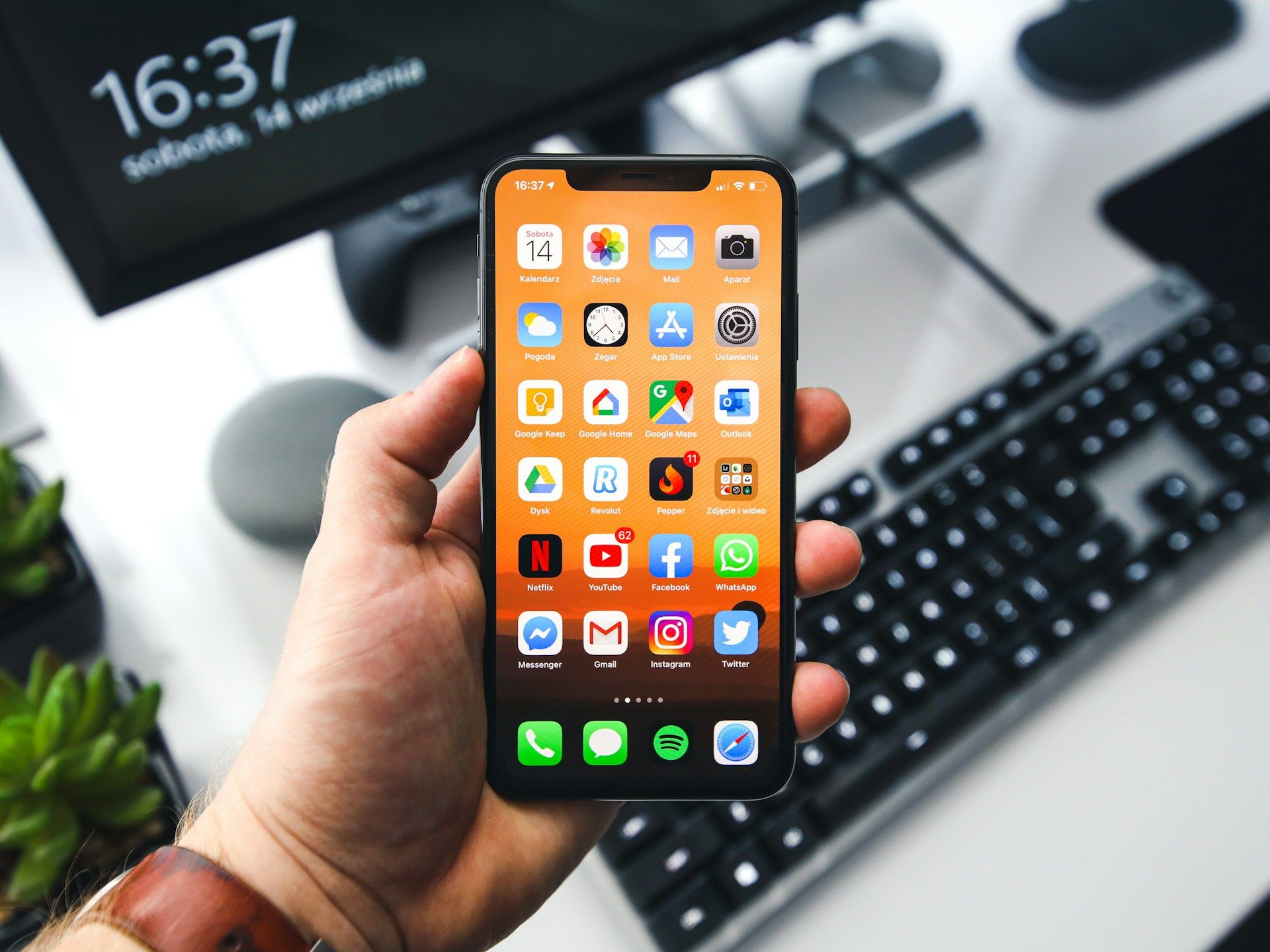








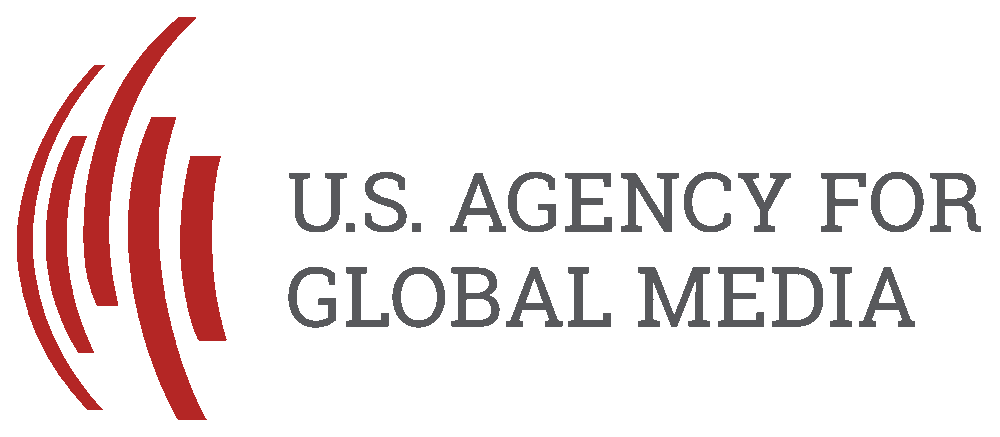
Komentar Anda